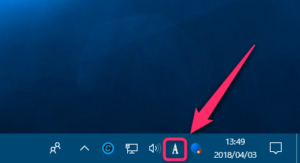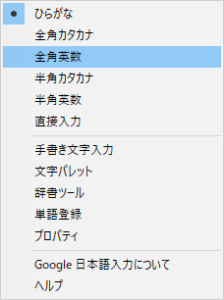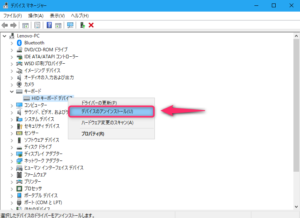- スポンサーサイト -
キーボードの入力ができなくなりました。
キーボードの入力ができない場合、キーボードが正常に認識されていないことや設定に問題がある可能性があります。
- スポンサーサイト -
キーボードが入力できない原因を確認する
キーボードが入力出来ない場合、原因によって対処方法が異なります。
状況に応じて適切な対応をしましょう。
キーボードの接続を確認する
USBタイプ ‥ぐらついていたり、抜けかけていないか確認しましょう。
Bluetoothタイプ ‥Bluetoothが起動しているか確認しましょう。
いずれも正常に接続されている場合は、パソコンを再起動することで認識される可能性があります。
入力モードを変更する
キーボードでなにも入力できないわけではなく、日本語が入力できなかったり、アルファベットが入力できない場合は入力モードの設定を見直しましょう。
IMEアイコンが
- Aの場合 ‥アルファベット入力モードです
- あの場合 ‥日本語入力モードです。
アイコンをクリックすることでモードが切り替えられます。
さらにIMEアイコンを右クリックすることで詳細メニューを開くことが出来ます。
ドライバーのアンインストール・再インストール
キーボードのドライバーが破損している場合は、一度ドライバーをアンインストールし、再インストールすることで改善される可能性があります。
デバイスマネージャーからキーボードを選択し、該当するドライバーをアンインストールします。
アンインストール後に再起動することで自動的にドライバーが再インストールされます。
システムの復元を行う
キーボードが正常に接続されていたポイントにシステムの復元を行うことで改善される可能性があります。
システムの復元方法についてはコチラをご確認ください。
参考Windows10「システムの復元」復元ポイントの状態に戻す方法